Microsoft Excel paket dolazi s mnogim unaprijed definiranim funkcijama koje za nas obavljaju maksimalan posao. U većini slučajeva nikada nam ne trebaju druge funkcije osim onih ugrađenih. Ali, što ako vam je potrebna neka funkcionalnost koju nije pružala nijedna unaprijed definirana Excel funkcija?
Microsoft Excel omogućuje nam stvaranje Prilagođene Excel funkcije ili Korisnički definirane funkcije koristeći VBA. Možemo stvoriti prilagođene Excel funkcije s funkcijom koju želimo i njima se može pristupiti u Excel Sheetu kao uobičajenim Excel funkcijama pomoću "=" nakon čega slijedi naziv funkcije. Provest ću vas kroz korake stvaranja prilagođenih Excel funkcija pomoću VBA-a.
Stvorite prilagođene Excel funkcije
Budući da ćemo izraditi prilagođenu Excel funkciju pomoću VBA-a, prvo moramo omogućiti karticu "Developer". Prema zadanim postavkama nije omogućen i mi ga možemo omogućiti. Otvorite Excel list i kliknite gumb Excel, a zatim kliknite "Excel Options". Zatim označite okvir pored "Prikaži karticu Developer na vrpci".
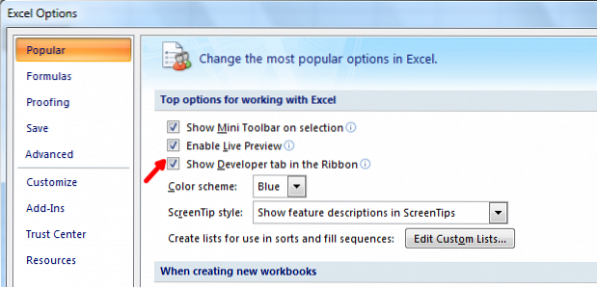
Sada, da biste otvorili Visual Basic Editor, dodirnite karticu Developer i kliknite ikonu “Visual Basic” da biste pokrenuli Visual Basic Editor.
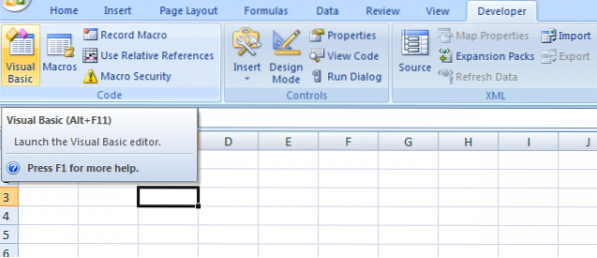
Možete koristiti i tipkovnu prečac “Alt + F11”Za pokretanje programa Visual Basic Editor. Ako koristite ovaj tipkovni prečac, tada također nije potrebno omogućiti karticu Developer.
Sada je sve postavljeno za stvaranje prilagođene Excel funkcije. Desnom tipkom miša kliknite "Microsoft Excel Objects", zatim "Insert", a zatim "Module".
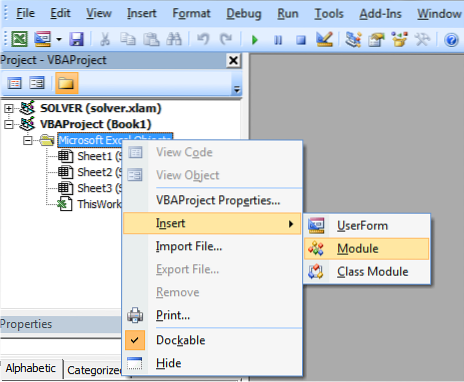
Otvara se običan prozor na kojem se može pisati kod.
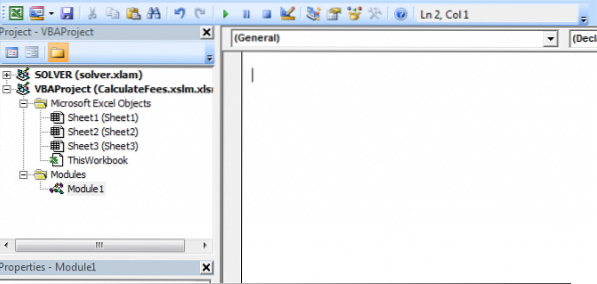
Prije pisanja koda, morate razumjeti uzorak sintakse koji treba slijediti da biste stvorili prilagođenu Excel funkciju, a ovdje kako je,
Tip povrata funkcije myFunction (argumenti)
myFunction = neki_račun
Krajnja funkcija
Ne postoji izjava 'Return' kao što je to slučaj s uobičajenim programskim jezicima.
Umetnite svoj kôd u obični prozor koji se upravo otvorio. Na primjer, stvorit ću funkciju "FeesCalculate" koja izračunava '8%' vrijednosti koja se daje funkciji. Tip povratka koristio sam kao "Double" jer bi vrijednost mogla biti i u decimalama. To možete vidjeti, moj kod slijedi sintaksu VBA.
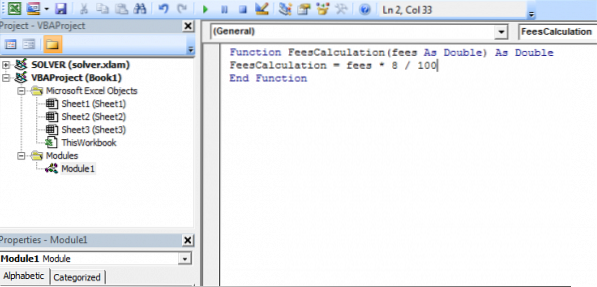
Sada je vrijeme za spremanje Excelove radne knjige. Spremite ga s nastavkom '.xslm 'za korištenje excel lista s Makronaredbama. Ako ga ne spremite s ovim proširenjem, izbacit će pogrešku.
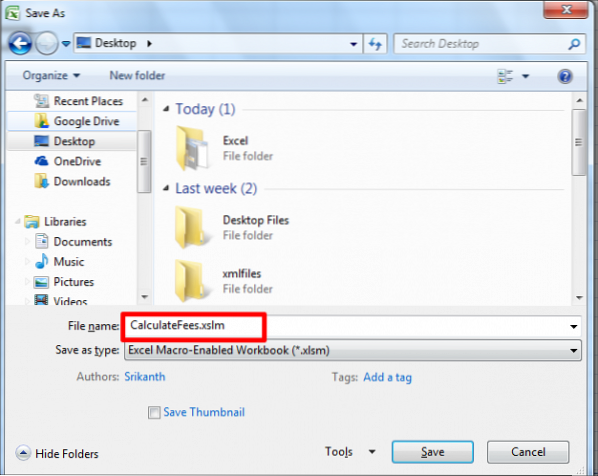
To je to!
Sada možete koristiti korisnički definiranu funkciju u Excelovom listu kao normalnu Excel funkciju koristeći "=". Kad počnete tipkati "=" u ćeliju, prikazuje vam stvorenu funkciju zajedno s ostalim ugrađenim funkcijama.

Primjer možete vidjeti u nastavku:
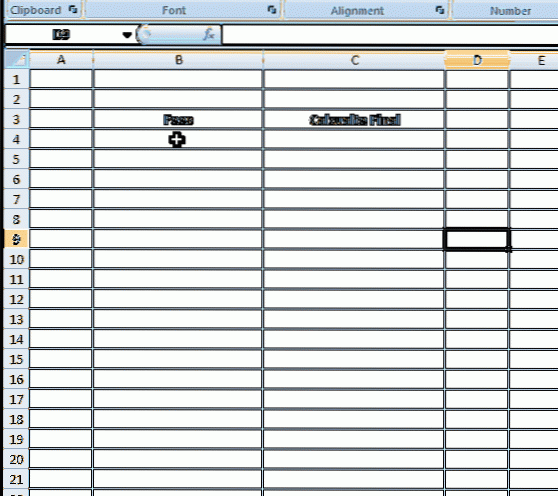
Excel prilagođene funkcije ne mogu promijeniti okruženje Microsoft Excela i stoga imaju ograničenja.
Ograničenja prilagođenih Excel funkcija
Prilagođene Excel funkcije ne mogu učiniti sljedeće,
- Umetnite, formatirajte ili izbrišite ćelije u proračunsku tablicu.
- Promjena vrijednosti druge ćelije.
- Dodavanje imena u radnu knjigu.
- Preimenujte, izbrišite, premjestite ili dodajte listove u radnu knjigu.
Mnogo je više takvih ograničenja, a spomenuta su neka od njih.
Ovo su jednostavni koraci koje treba slijediti za stvaranje prilagođenih Excel funkcija.
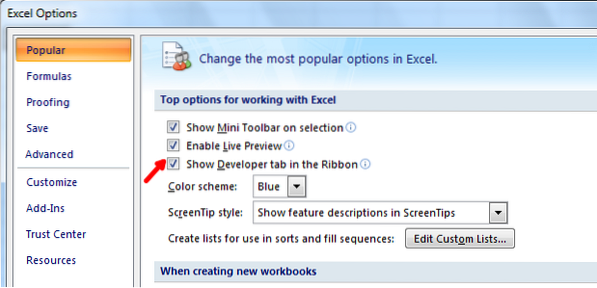
 Phenquestions
Phenquestions


